あなたのiPhoneをアップグレードすることにしましたか?これは、最新の機能、洗練されたデザイン、最適なパフォーマンスを体験できるため、常に素晴らしい取り組みです。確かに、それはユーザーをデバイスの切り替えに熱心にします。ただし、変更中の主な懸念事項は、これらの貴重な写真を古いデバイスから新しいデバイスに移行することです。iCloudは写真を保存および同期する方法を提供する便利なAppleクラウドサービスですが、プライバシーの懸念やストレージの制限などのために、誰もがクラウドベースのソリューションに依存したいとは限りません。
「私の写真はiCloudなしで新しいiPhoneに転送されますか?」と尋ねるかもしれません。幸いなことに、iCloudなしで新しいiPhoneに写真を転送できます。このタスクを効率的に達成するのに役立つソリューションがたくさんあります。ここでは、スムーズな転送を確実に行うために、すべてのステップをご案内します。だから、読んでください。
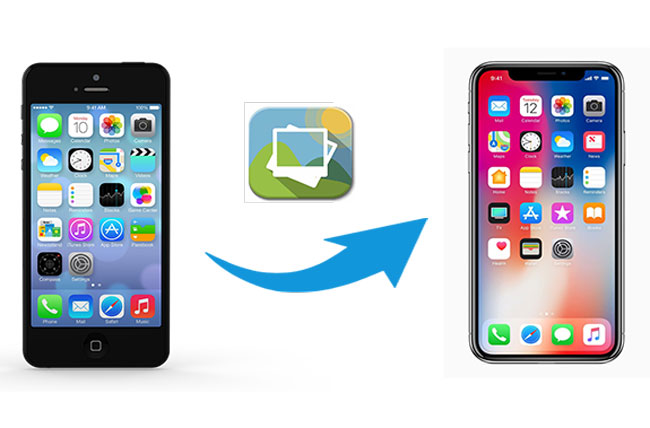
iPhoneの写真転送は間違いなく古いiPhoneから新しいiPhoneにすべての写真をコピーするのに最適なソフトウェアです。これは強力で信頼性の高いデスクトッププログラムであり、iOSユーザーはiCloudなしですべての写真をあるiPhoneから別のiPhoneに移行できます。それは安全であり、あなたが初心者であれば、あなたはそれが使いやすいと思うでしょう。
iPhoneの写真転送は、iOSデバイス、Android、およびコンピューター間のファイル同期を切実に必要としている人を支援するために作成されました。すべてのデータを簡単に便利に管理でき、転送前にリアルタイムでデータをプレビューできます。これは、転送するファイルのみを選択するのに役立ちます。でもそれだけじゃないんです。データが失われた場合に備えて 、連絡先 をバックアップして復元することもできます。それは本当に素晴らしいヘルパーである信じられないほどのオールインワンソリューションです。
主な機能:
iPhoneの写真転送を介して 、あるiPhoneから別のiPhoneに写真をコピーする ためのこれらの簡単な手順を確認してください。
01月iPhoneの写真転送アプリをコンピューターにダウンロードしてインストールします。それを起動し、iPhoneデバイスをライトニングケーブルで接続します。ツールは自動的にデバイスを検出し、画面に情報を表示します。

02月古いiPhoneをアクティブにして、デバイスリストを表示します。表示されない場合は、ドロップダウンメニューをクリックして手動で選択します。

03月電話で利用可能なすべてのファイルがフォルダに分類されて表示されます。左側のサイドバーから[写真]をタップするだけで、右側のウィンドウのすべての写真の詳細情報を確認できます。エクスポートする写真を選択し、[デバイスにエクスポート]タブを押して同期プロセスを開始します。

続きを読む:
どのようにiCloudなしでiPhoneからiPhoneに連絡先を転送するには?あなたが知らないかもしれない9つの簡単な方法
iCloudなしでiPhoneから写真を復元する方法[チュートリアル付き]
次に、セットアップ中にiPhoneデバイス間でデータを転送できる実行可能なサービスであるクイックスタートを紹介します。これは、新しいiPhoneがiOS12.4バージョン以上で実行されているかどうかを検討できる非の打ちどころのないデータ転送オプションです。ワイヤレスまたは有線接続で動作します。
転送中は、デバイスが使用されていないことを確認する必要があります。インターネット接続の強度とデータサイズによっては、転送に時間がかかる場合があります。
以下は、クイックスタートを使用してiPhone間でデータを共有する手順です。
ステップ1.新しいiPhoneの電源を入れ、他のiPhoneに近いことを確認します。有線接続で写真を転送する場合は、2つのデバイスをリンクします。
ステップ2.古いiPhoneにクイックスタートインターフェイスが表示されます。あなたはアップルIDで新しいiPhoneをセットアップする必要があります。Apple IDを入力して、「続行」を押すだけです。このオプションが表示されない場合は、Bluetoothをオンにする必要がある場合もあります。
ステップ3.新しいiPhoneでアニメーションがポップアップしたら、古いiPhoneを取り出して新しいデバイスに置きます。位置を調整して、アニメーションがファインダーの中心になるようにします。
ステップ4.プロンプトが表示されたら、パスコードを入力します。画面の指示に従って、新しいiPhoneのタッチID /フェイスIDを設定します。
ステップ5.最後に、ファイルの転送方法を尋ねられたら、「iPhoneから転送」を選択します。デバイスを近づけて、写真のコピーが完了するのを待ちます。

好きかもしれません:
どのようにiCloudなしでiPhoneからiPhoneにデータを転送しますか?(8つの科学的方法)
[2023年更新]写真以外のすべてを新しいiPhoneに転送する方法
エアドロップを知らない人はいますか?あなたがアンドロイドユーザーでない限り。あなたがAppleの熱狂的なファンであり、Appleのクローズドエコシステム内にとどまりたいだけなら、あなたは確かにこの便利なAppleの機能を知っています。写真、ビデオ、連絡先、ドキュメントなどのさまざまなファイルの転送に役立ちます。そのため、iCloudなしで古いiPhoneから新しいiPhoneに古い写真を転送する方が良いオプションです。AirDropが機能するには、Wi-FiとBluetoothの両方をオンにする必要があることを忘れないでください。また、両方のiPhoneがiOS 7以降で動作している必要があります。
ステップ1.コントロールセンターから両方のデバイスでAirDropを有効にします。AirDrop受信を見つけてクリックします。

ステップ2.「連絡先のみ」と「全員」の2つの設定から、「全員」オプションを選択します。また、他のiPhoneでAiDropを有効にします。
ステップ3.次に、共有する写真を見つけます。1枚の写真を開き、「共有」アイコンをクリックして「AirDrop」を選択します。

ステップ4.受信側のiPhoneの画像をクリックして、転送プロセスを開始します。ソースiPhoneから写真にアクセスするように求められた場合は、新しいiPhoneで[同意する]をタップします。
Dropbox では、写真や動画などのデータタイプをアップロードしたり、デバイス間で同期したりできます。そのため、iPhone間で写真を転送するのはスムーズです。アカウントを持つすべてのユーザーに2GBの無料ストレージを提供します。ストレージがいっぱいになると、さらに支払う必要があります。
Dropboxを使用してiCloudなしで写真を新しいiPhoneに移動するにはどうすればよいですか?最も簡単な手順は次のとおりです。
ステップ1.両方のデバイスにDropboxをダウンロードして起動します。古いiPhoneで、Dropboxアカウントにログインしてファイルの追加を開始します。
ステップ2.Dropboxのホームインターフェイスの右上隅にある[3つのドット]ボタンをクリックします。[ファイルをアップロード]のオプションを選択して、ターゲットデバイスからDropboxへの画像のアップロードを開始します。

ステップ3.アップロードが完了したら、新しいiPhoneでDropboxにログインして写真をダウンロードします。
関連項目:
iCloudなしでiPhoneでテキストメッセージをバックアップする方法は?[6つの実証済みの方法]
4つの簡単なアプローチで写真をiCloudにアップロードする方法は?
写真が数枚ある場合は、メールで新しいiPhoneに送信できます。ただし、一度に転送するのは最大25MBのファイルのみであり、面倒な場合があります。これで問題がない場合は、次の手順に従います。
ステップ1.古いiPhoneでメールにログインします。新しいメールを作成してから、「宛先」フィールドにメールアドレスを入力します。
ステップ2.「添付ファイルを追加」をクリックしてから、他のiPhoneに移動するために必要な写真をアップロードします。写真のアップロードが完了したら、「送信」ボタンを押します。

ステップ3.ターゲットのiPhoneを取り、古いiPhoneで画像を送信したメールアドレスにサインインします。写真を見つけてダウンロードします。
メッセージアプリの写真アプリケーションから写真を共有することもできます。ここでは、画像をメッセージとして新しいiPhoneに送信します。したがって、送信先の番号がターゲットiPhoneにあることを確認してください。
これが何をすべきかです:
ステップ1.古いiPhoneで写真アプリケーションを起動します。共有する写真を選択し、「アップロード」アイコンをクリックします。多くの画像を選択するには、すべての画像の右下隅にある円をクリックします。
ステップ2.画像を選択したら、「メッセージ」アイコンをクリックしてメッセージングアプリケーションを開きます。
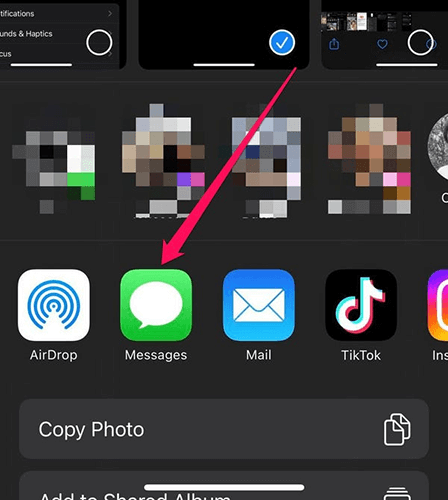
ステップ3.「送信」ボタンを押して、画像をテキストとして新しいiPhoneに送信します。あなたはそれらを保存することができる新しいiPhoneで写真を得るでしょう。
見逃せない:
どのようにiCloudなしでiPhoneをバックアップするには?5年のトップ2023メソッド
[パスワードなし]ロックされたiPhoneから写真を復元する方法
iCloudを必要とせずにiPhoneデバイス間で写真をコピーする別の方法は、Finderを使用することです。ほとんどの場合、このソリューションは、macOS Catalina以降のバージョンで実行されているMacコンピューターを使用しているユーザーに役立ちます。
ファインダー経由でiPhoneの写真を移動する手順は次のとおりです。
ステップ1.古いiPhoneデバイスをMacコンピュータに接続し、コンピュータでFinderを起動します。
ステップ2.デバイスのアイコンを見つけてクリックします。そこから、「今すぐバックアップ」をタップします。

ステップ3.次に、新しいiPhoneをMacに接続し、画面の指示に従ってセットアップします。
ステップ4.[アプリとデータ] 画面で、画面から [Mac または PC から復元する] オプションを選択します。

iCloudが古いiPhoneから新しいiPhoneに写真をコピーするために利用できる唯一のデータ転送オプションだと思いましたか?あなたは今驚いているに違いありません。iCloudに依存せずにiPhone間で写真を共有するための他の良いオプションがあります。その上、多くの人々はそれが危険であるのでクラウドサービスを使用しないことを好みます。この包括的なガイドは、利用可能な他の素晴らしいiPhone間データ転送ソリューションに目を向けました。
お勧めします iPhone の写真転送 iCloudなしで新しいiPhoneに写真をコピーするための最良のオプションとして。その一流のセキュリティとデータ品質を維持する能力により、それは最良の選択になります。
関連記事:
壊れたiPhoneから新しいiPhoneにデータを転送するにはどうすればよいですか?(4ウェイアウト)
iPhoneからiPhoneにデータを転送するのにどのくらいの時間がかかりますか?ここで見つけてください
iCloudの有無にかかわらず、iPhoneからiPadにメモを同期するにはどうすればよいですか?
死んだiPhoneから写真を復元する4つの方法(オールインクルーシブ)





